Programas para verificar un disco duro para errores

- 2824
- 515
- Rosario Atencio
Si tiene sospechas de que hay algunos problemas con un disco duro (o SSD) de una computadora o computadora portátil, un disco duro hace sonidos extraños o simplemente quiere saber en qué condición se puede hacer utilizando varios programas para verificar HDD y SSD.
Este artículo tiene una descripción de los programas gratuitos más populares para verificar el disco duro, brevemente sobre sus capacidades e información adicional, que será útil si decide verificar el disco duro. Si no desea instalar dichos programas, entonces para empezar puede usar la instrucción sobre cómo verificar el disco duro a través de la línea de comandos y otras herramientas de Windows construidas; tal vez este método ayude a resolver algunos problemas con los errores de HDD y dañado sectores.
A pesar del hecho de que cuando se trata de verificar HDD, con mayor frecuencia recuerdan el programa gratuito de Victoria HDD, comenzaré con él de todos modos (sobre Victoria, al final de las instrucciones, primero sobre las opciones más adecuadas para los usuarios novatos ). Por separado, noto que se deben usar otros métodos para verificar SSD, ver. Cómo verificar los errores y la condición SSD.
Verificar un disco duro o SSD en un programa hddscan gratuito
HDDSCAN - Programa excelente y totalmente gratuito para verificar los discos duros. Usándolo, puede verificar el sector HDD, obtener información S.METRO.A.Riñonal.T., y realizar varias pruebas de disco duro.
HDDSCAN no corrige errores y bloques de cama, pero solo le permite descubrir que hay problemas con el disco. Esto puede ser menos, pero, a veces, en el caso cuando se trata de un usuario inicial, un momento positivo (es difícil estropear algo).

El programa es compatible no solo por discos IDE, SATA y SCSI, sino también unidades flash USB, discos duros externos, RAID, SSD.
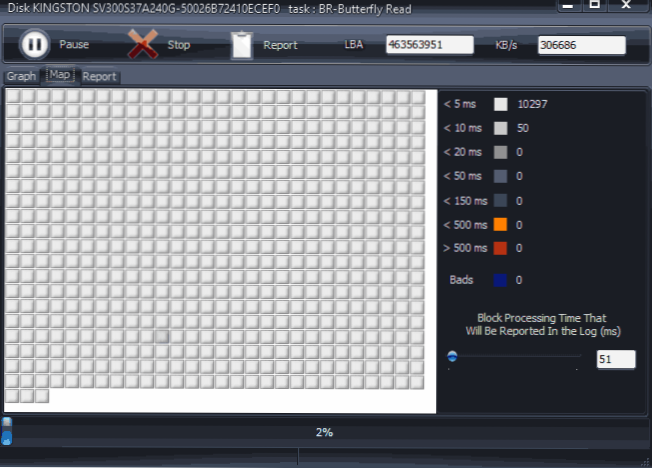
Detalles sobre el programa, su uso y dónde descargar: Use HDDSCAN para verificar el disco duro o SSD.
Seagate Seatols
Programa gratuito de Seagate Seeols (el único presentado en ruso) le permite verificar los discos duros de varias marcas (no solo Seagate) para obtener errores y, si es necesario, arreglar sectores defectuosos (funciona con discos duros externos). Puede descargar el programa del sitio web oficial del desarrollador (actualmente, probablemente bloqueado para visitantes de Rusia) https: // www.Seagate.Com/soporte/descargas/seools/, donde está disponible en varias versiones.
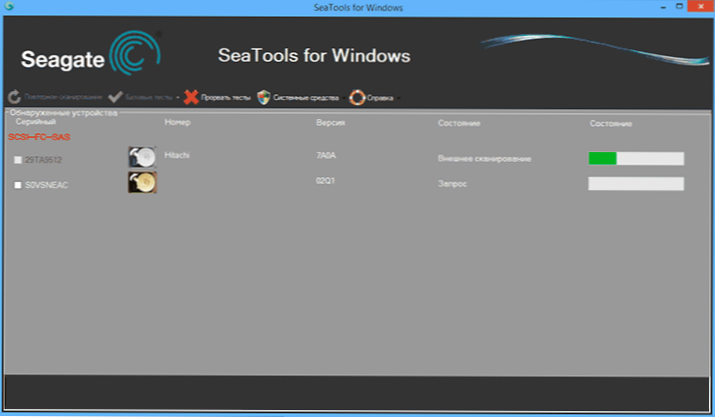
- Seatols para Windows: una utilidad para verificar un disco duro en la interfaz de Windows.
- Seagate para DOS: imagen ISO desde la que puede hacer una unidad flash o disco de arranque y, cargándolo de él, realizar una verificación de disco duro y corregir errores.
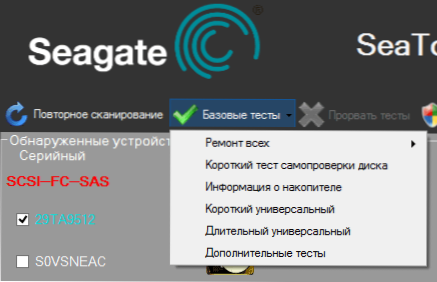
El uso de la versión DOS le permite evitar varios problemas que pueden surgir al verificar en Windows (ya que el sistema operativo también aborda constantemente el disco duro, y esto puede afectar la verificación).
Después de iniciar SETOOLS, verá una lista de discos duros instalados en el sistema y puede realizar las pruebas necesarias, obtener información inteligente y también restaurar automáticamente los sectores dañados. Todo esto encontrará en el elemento del menú "Pruebas básicas". Además, el programa incluye un liderazgo detallado en ruso, que puede encontrar en la sección "Ayuda".
Programa para verificar el disco duro de diagnóstico de salvavidas de los datos digitales occidentales
Esta utilidad gratuita, a diferencia de la anterior, está destinada solo a los discos duros digitales occidentales. Y muchos usuarios rusos tienen tales discos duros.
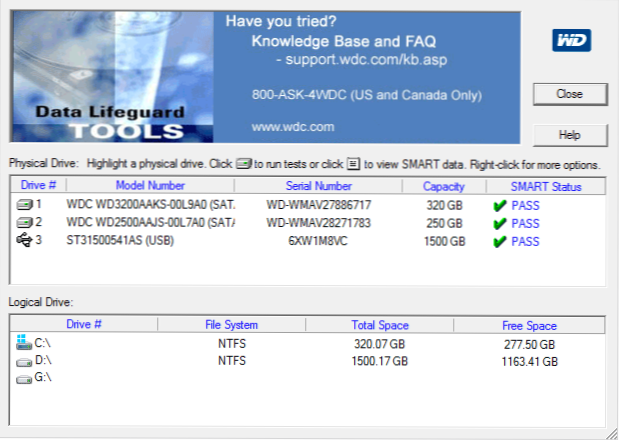
Además del programa anterior, el diagnóstico de salvavidas digitales de Western Data está disponible en la versión de Windows y como una imagen ISO de arranque.
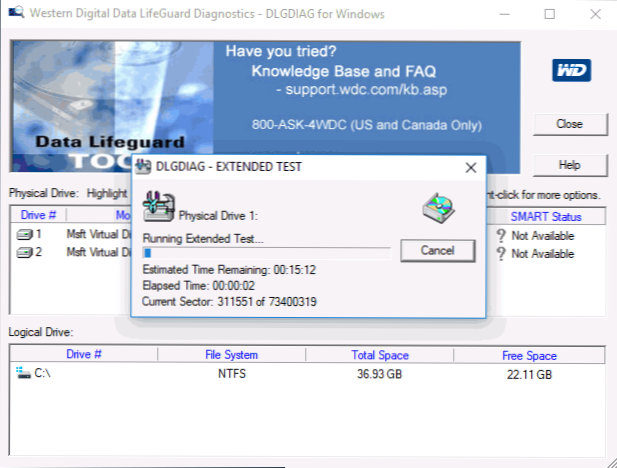
Usando el programa, puede ver información inteligente, verificar el sector del disco duro, reescribir el disco con ceros (borrar todo por completo), ver los resultados de la auditoría.
Puede descargar el programa en el sitio web de Western Digital: https: // Soporte.WDC.Com/descargas.Aspx?Lang = ru
Cómo verificar el disco duro con Windows Built -in Herramientas
En Windows 10, 8, 7 y XP, puede verificar el disco duro, incluida la verificación de la superficie y corregir los errores sin recurrir al uso de programas adicionales, el sistema en sí proporciona varias posibilidades para verificar el disco en busca de errores.
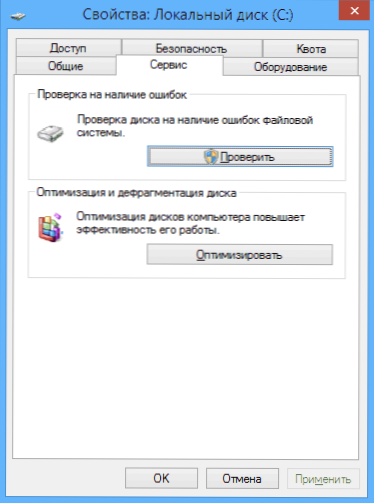
Verificar un disco duro en Windows
El método más fácil: abra un conductor o "mi computadora", haga clic en la derecha, haga clic en el disco duro que necesita verificar, seleccione las "Propiedades". Vaya a la pestaña "Servicio" y haga clic en "Verificar". Después de eso, solo queda para esperar el final de la auditoría. Este método no es demasiado efectivo, pero sería bueno saber sobre su presencia. Formas adicionales: cómo verificar un disco duro de errores en Windows.
Cómo verificar la operabilidad de un disco duro en Victoria
Victoria es quizás uno de los programas más populares para el diagnóstico de disco duro. Con él, puede ver la información s.METRO.A.Riñonal.T. (incluido el SSD) Verifique el HDD en busca de errores y sectores de falla, así como en los bloques de la cama de marcado como no funciona o intente restaurarlos.
El programa se puede descargar en dos versiones - Victoria 4.66 beta para Windows (y otras versiones para Windows, pero 4.66B - La última actualización de este año) y Victoria for DOS, incluido ISO para crear una unidad de arranque. Página de carga oficial - http: // hdd.por/Victoria.Html.
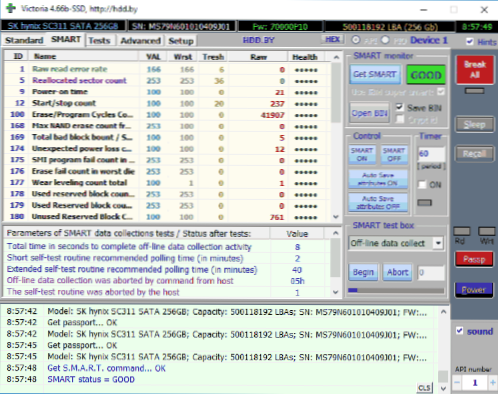
Las instrucciones para usar Victoria tomarán más de una página y, por lo tanto, no lo tomo para escribir ahora. Solo diré que el elemento principal del programa en la versión para Windows es la pestaña Tests. Habiendo lanzado la prueba, después de haber seleccionado un disco duro en la primera pestaña, puede tener una idea visual del estado del sector del disco duro. Observo que los rectángulos verdes y naranjas con tiempo de acceso de 200-600 ms ya son malos y significa que los sectores fallan (por lo tanto, solo pueden verificar HDD, para SSD este tipo no es adecuado para SSD).
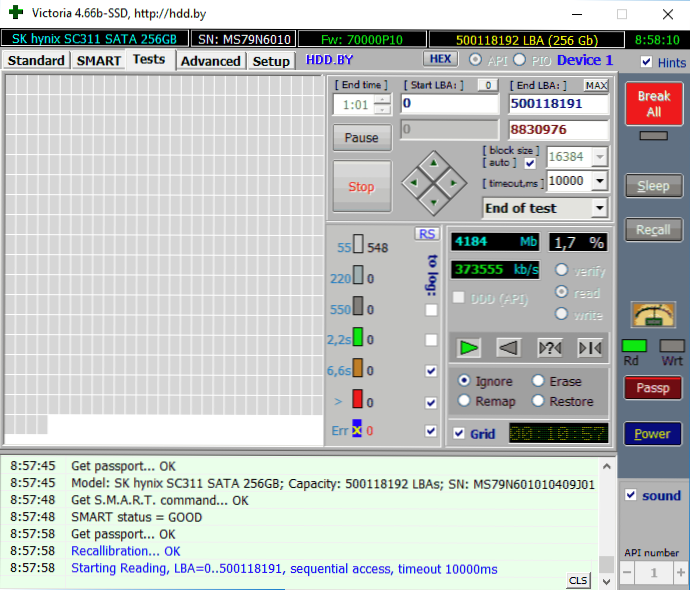
Aquí, en la página de pruebas, puede colocar la marca de "reasperación", de modo que durante la prueba el estallido de los sectores estén marcados como no trabajadores.
Y finalmente, qué hacer si se encuentran sectores o bloques de cama dañados en el disco duro? Creo que la solución óptima es cuidar la seguridad de los datos y reemplazar un disco duro con un disco viable lo antes posible. Como regla general, cualquier "corrección de bloques de cama" es temporal y la degradación del impulso progresa.
Información adicional:
- Entre los programas recomendados para verificar un disco duro, a menudo puede encontrar una prueba de condición física para Windows (DFT). Ella tiene algunas restricciones (por ejemplo, no funciona con los conjuntos de chips Intel), pero las revisiones sobre el rendimiento son extremadamente positivas. Tal vez ven a mano.
- La información inteligente no siempre se lee correctamente para algunas marcas de unidades por los programas de tercera parte. Si vio los puntos "rojos" en el informe, esto no siempre habla sobre el problema. Intente usar el programa patentado del fabricante.
- « Cómo hacer de Yandex una página inicial en un navegador
- Error al iniciar la aplicación ESRV.Exe - Cómo solucionarlo? »

